6 min czytania - 8 września 2025
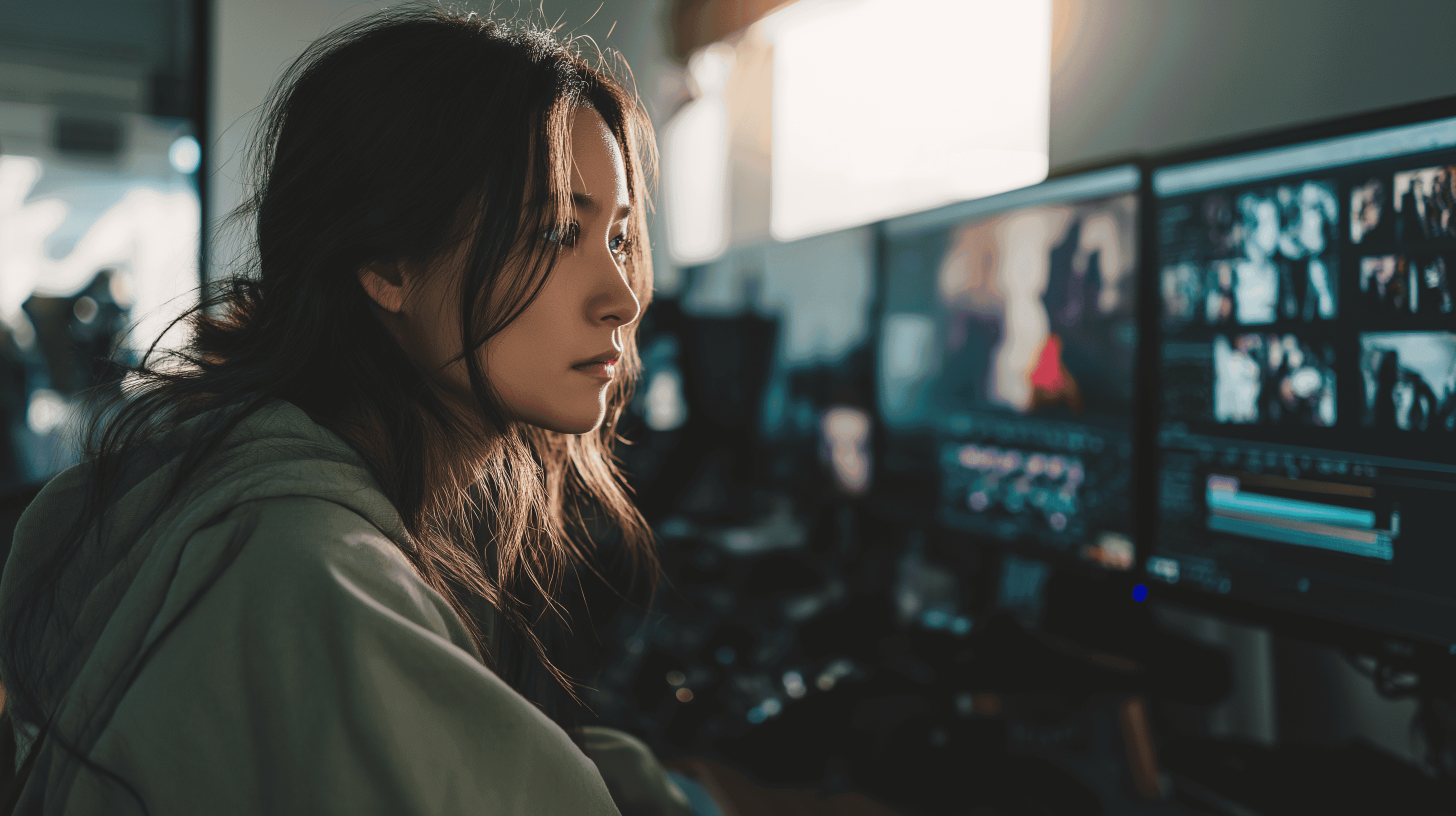
Dowiedz się, jak krok po kroku utworzyć generator tekstu na wideo AI przy użyciu ComfyUI. Odkryj narzędzia, przepływy pracy i zdalne konfiguracje GPU do płynnego generowania.
Narzędzia takie jak ComfyUI na nowo definiują sposób, w jaki programiści i firmy podchodzą do generatywnych przepływów pracy. ComfyUI, oparty na węzłach generatywny interfejs sztucznej inteligencji, umożliwia użytkownikom tworzenie niestandardowych przepływów pracy dla zadań, od tekstu do obrazu po generowanie wideo i audio. Jeśli kiedykolwiek marzyłeś o zbudowaniu własnego generatora tekstu do wideo, ten przewodnik przeprowadzi Cię przez proces konfigurowania potężnego, ale oszczędnego przepływu pracy przy użyciu ComfyUI i zdalnego serwera GPU.
Niezależnie od tego, czy jesteś programistą odkrywającym najnowocześniejsze narzędzia sztucznej inteligencji, czy też właścicielem firmy, który chce usprawnić procesy twórcze, ten samouczek zapewni wiedzę techniczną potrzebną do rozpoczęcia pracy.
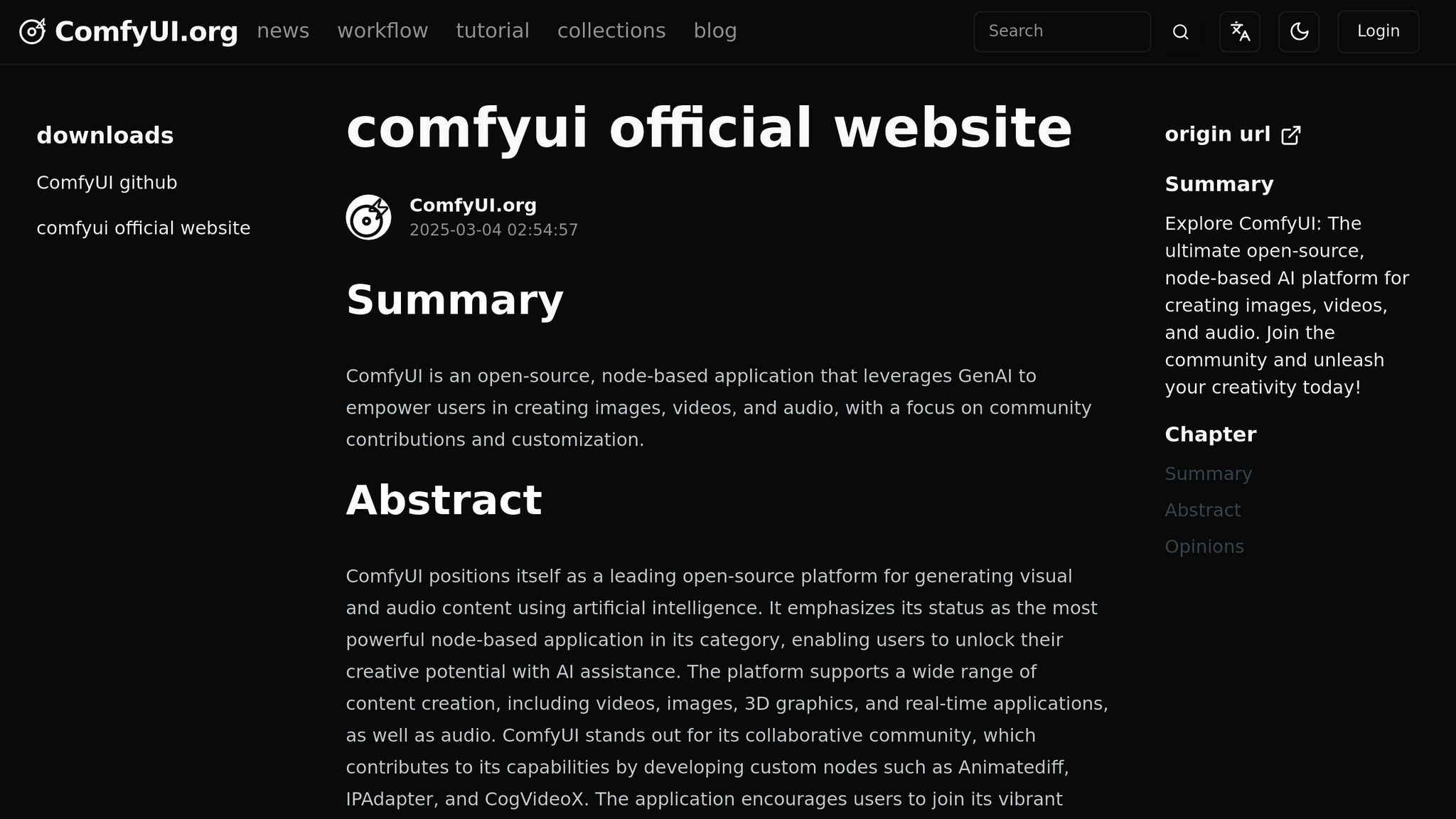
ComfyUI wyróżnia się jako wszechstronne narzędzie typu open source do tworzenia niestandardowych przepływów pracy generatywnej sztucznej inteligencji. U jego podstaw leży struktura oparta na węzłach, umożliwiająca użytkownikom łączenie różnych modeli i poleceń w celu tworzenia potężnych potoków. Ta elastyczność sprawia, że jest on szczególnie atrakcyjny w przypadku zadań typu text-to-video, w których kluczowe jest połączenie kreatywności z wydajnością obliczeniową.
Jednakże, ponieważ wizualna generatywna sztuczna inteligencja jest notorycznie zasobochłonna, uruchomienie tego typu przepływu pracy lokalnie może być wyzwaniem - zwłaszcza jeśli w systemie brakuje niezbędnej mocy GPU. Wykorzystując zdalne serwery GPU, takie jak FDC, można przezwyciężyć ograniczenia sprzętowe i uzyskać dostęp do mocy obliczeniowej wymaganej do zaawansowanych przepływów pracy AI.
W tym przewodniku omówimy, jak skonfigurować środowisko ComfyUI, skonfigurować przepływy pracy i zintegrować te możliwości z niestandardową aplikacją internetową.
Zadania wizualnej sztucznej inteligencji wymagają znacznych zasobów GPU. Jeśli lokalna maszyna nie obsługuje CUDA lub nie posiada wysokowydajnego procesora graficznego NVIDIA, najlepszą alternatywą jest zdalny serwer. W tej konfiguracji wykorzystamy droplety GPU DigitalOcean, które są wyposażone w układy GPU NVIDIA RTX 4000 ADA.
Po połączeniu się z serwerem, wykonaj następujące kroki instalacji:
Zainstaluj pip3, menedżera pakietów Python.
Użyj pip, aby zainstalować ComfyUI i jego interfejs wiersza poleceń (CLI):
pip install comfy-cli comfy install
Uruchom serwer ComfyUI:
comfy launch
Zauważysz, że ComfyUI otwiera interfejs sieciowy na localhost:8188. Aby uzyskać do niego dostęp z lokalnej przeglądarki, utwórz tunel SSH.
Interfejs ComfyUI zapewnia szereg gotowych przepływów pracy dla różnych zadań generatywnych, takich jak generowanie tekstu na obraz, wideo, audio i 3D. Na potrzeby tego samouczka zacznij od wybrania przepływu pracy generowania wideo o wartości 2,25 miliarda parametrów.
Podczas otwierania przepływu pracy mogą pojawić się ostrzeżenia o brakujących modelach. ComfyUI poprowadzi Cię przez proces pobierania tych modeli. Ważne jest, aby
Na przykład:
comfy-cli download [MODEL_URL]
Powtórz ten proces dla wszystkich wymaganych modeli, upewniając się, że są one przechowywane w wyznaczonych ścieżkach (np. modele dyfuzyjne lub ścieżki VAE).
Podczas gdy generowanie filmów z tekstu jest imponujące, wynikom może czasami brakować przejrzystości wizualnej lub specyfiki stylistycznej. Aby temu zaradzić, należy rozważyć połączenie przepływów pracy.
Jednym ze skutecznych podejść jest najpierw wygenerowanie wysokiej jakości obrazu i wykorzystanie go jako źródła do generowania wideo. Można to osiągnąć, integrując przepływ pracy tekst-obraz Omni Gen 2 z przepływem pracy wideo:
Podczas łączenia przepływów pracy mogą pojawić się błędy - takie jak problem z mnożeniem macierzy w modelu wideo. Aby rozwiązać ten problem:
To dostosowanie umożliwia ponowne wykorzystanie wartości podpowiedzi w przepływach pracy przy jednoczesnym zachowaniu odrębnego przetwarzania dla koderów tekstu i wideo.
Po skonfigurowaniu połączonego przepływu pracy przetestuj go, generując dane wyjściowe. Na przykład:
Podczas gdy początkowe wyniki na podstawowych układach GPU mogą być szarpane lub w niskiej rozdzielczości, przejście na serwery o wyższej wydajności może znacznie poprawić jakość.
Po uzyskaniu satysfakcjonującego przepływu pracy można wyeksportować go jako konfigurację API w celu zintegrowania go z niestandardową aplikacją internetową. Dla uproszczenia warto rozważyć użycie Vue Comfy, opartego na Next.js środowiska do uruchamiania przepływów pracy ComfyUI.
W aplikacji przetestuj podpowiedzi i ciesz się wygodą eleganckiego, przyjaznego dla użytkownika interfejsu.
Zbudowanie generatora tekstu na wideo za pomocą ComfyUI jest nie tylko wykonalne, ale także wysoce konfigurowalne pod kątem konkretnych potrzeb. Niezależnie od tego, czy tworzysz realistyczne filmy, czy eksperymentujesz z kreatywnymi animacjami, ten potężny interfejs otwiera świat możliwości. Chociaż początkowa konfiguracja może wydawać się techniczna, możliwość integracji przepływów pracy z aplikacjami internetowymi sprawia, że jest ona dostępna zarówno dla programistów, jak i firm.
Dla specjalistów IT i właścicieli firm, którzy chcą wykorzystać najnowocześniejszą generatywną sztuczną inteligencję, ComfyUI zapewnia skalowalną, wszechstronną platformę zdolną do przekształcania zarówno kreatywnych, jak i technicznych projektów.
Gotowy do odkrywania granic swojej kreatywności? Zacznij eksperymentować z ComfyUI już dziś i uwolnij potencjał generatywnych przepływów pracy.
Źródło: "Build an AI Video Generator Like Sora (with ComfyUI)" - Better Stack, YouTube, 8 sierpnia 2025 r. - https://www.youtube.com/watch?v=DxvC2B0eVkc
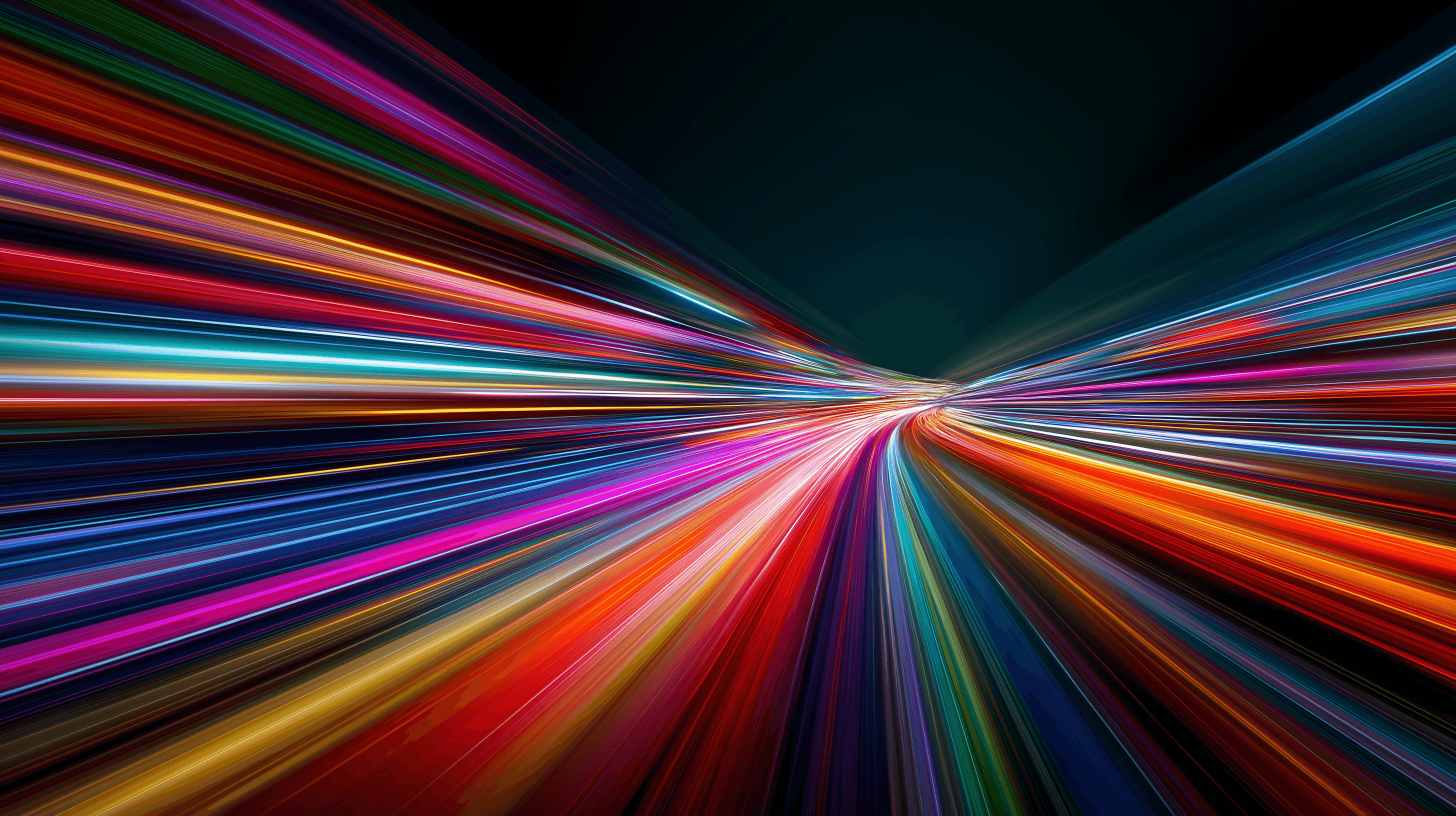
Dowiedz się, jak zainstalować i skonfigurować Redis na serwerze VPS, aby uzyskać optymalną wydajność, bezpieczeństwo i zarządzanie aplikacjami.
9 min czytania - 7 stycznia 2026
12 min czytania - 28 listopada 2025

Elastyczne opcje
Globalny zasięg
Natychmiastowe wdrożenie
Elastyczne opcje
Globalny zasięg
Natychmiastowe wdrożenie